Альтернативным вариантом подключения телевиденья от нашей компании на устройствах с операционной системой Android – является вариант подключения через приложения сторонних разработчиков. Данные приложения находятся в свободном доступе и их можно скачать через Play Маркет. Данные способы просмотра являются не официальными, за их качество работы наша компания не несет ни какой ответственности.
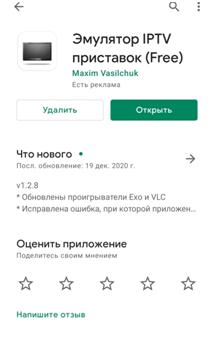
Эмулятор IPTV приставок (Free)
После скачивания и установки данного приложения с Play Маркет его необходимо запустить. Первым появится окно Greetings. Для получения доступа к настройкам необходимо выбрать клавишу Configure и нажать «ОК». Как показано на рисунке ниже.
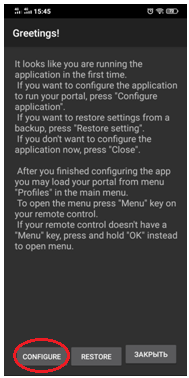
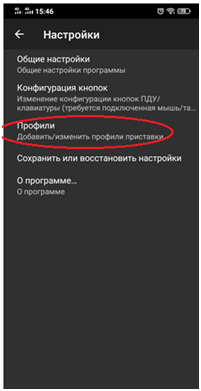 Далее нажимаем по появившемуся профилю и настраиваем его.
Далее нажимаем по появившемуся профилю и настраиваем его.
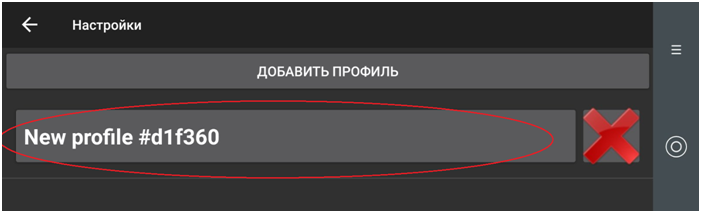 Далее выбираем пункт настройка портала и нажимаем «ОК» на пульте дистанционного управления.
Далее выбираем пункт настройка портала и нажимаем «ОК» на пульте дистанционного управления.
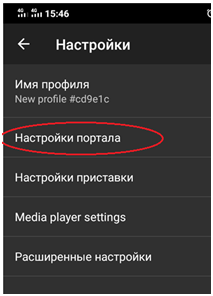 Попав в настройки портала – там необходимо перейти в пункт URL адрес портала и прописать соответствующий адрес. Данный адрес показан на рисунке ниже и должен быть введен точно и без малейших изменений.
Попав в настройки портала – там необходимо перейти в пункт URL адрес портала и прописать соответствующий адрес. Данный адрес показан на рисунке ниже и должен быть введен точно и без малейших изменений.
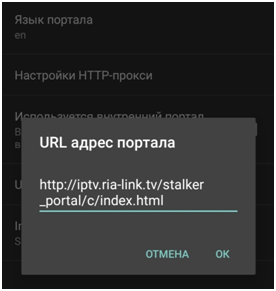 Далее необходимо перейти в пункт язык портала и вручную прописать «ru» за место «en».
Далее необходимо перейти в пункт язык портала и вручную прописать «ru» за место «en».
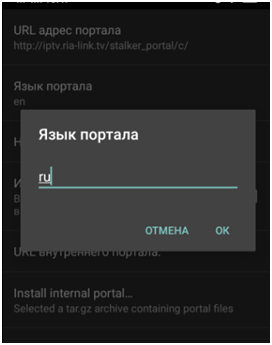 После этого необходимо вернуться в основные настройки и перейти во вкладку общие.
После этого необходимо вернуться в основные настройки и перейти во вкладку общие.
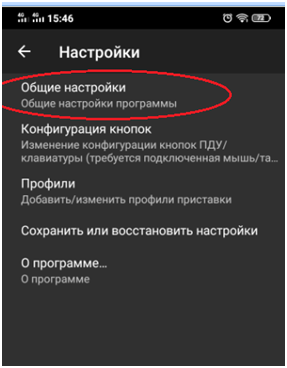 Во вкладке общие настройки необходимо опуститься почти в самый низ списка и применить пункт «Всегда использовать системный уровень звука» это поможет решить проблемы с настройкой звука на многих моделях телевизоров.
Во вкладке общие настройки необходимо опуститься почти в самый низ списка и применить пункт «Всегда использовать системный уровень звука» это поможет решить проблемы с настройкой звука на многих моделях телевизоров.
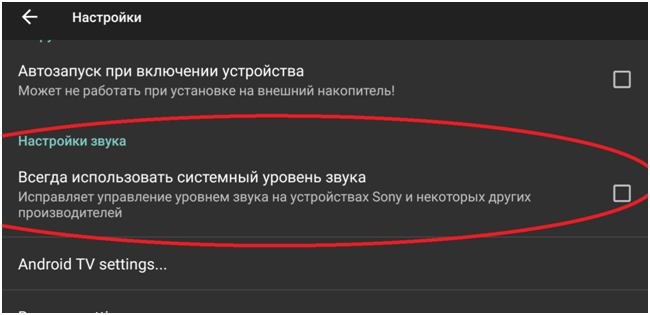 Далее выходим из настроек. Необходимо будет ввести логин и пароль для входа в приложение. Часто клавиатура для ввода данных не отображается и пульт не отвечает на команды. В этом случае просто необходимо зажать Клавишу «ОК» откроется выпадающее меню, в котором можно выбрать пункт клавиатура.
Далее выходим из настроек. Необходимо будет ввести логин и пароль для входа в приложение. Часто клавиатура для ввода данных не отображается и пульт не отвечает на команды. В этом случае просто необходимо зажать Клавишу «ОК» откроется выпадающее меню, в котором можно выбрать пункт клавиатура.
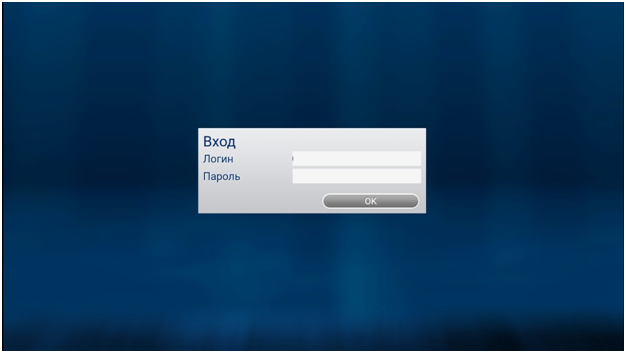 Для получения логина и пароля необходимо подключить соответствующий тариф в нашей компании в абонентском отделе (тел. 59-04-24 доб.1) и после этого попросить перевести на техническую поддержку или же набрать самостоятельно на номер 59-04-24 доб.3. Так же можно отправить запрос на почту admin@ria-link.ru. После установки данного приложения на некоторых устройствах необходима их полная перезагрузка.
Для получения логина и пароля необходимо подключить соответствующий тариф в нашей компании в абонентском отделе (тел. 59-04-24 доб.1) и после этого попросить перевести на техническую поддержку или же набрать самостоятельно на номер 59-04-24 доб.3. Так же можно отправить запрос на почту admin@ria-link.ru. После установки данного приложения на некоторых устройствах необходима их полная перезагрузка.
Данное приложение, как и предыдущее, находится в свободном доступе на Play Маркет. К сожалению, данное приложение дает доступ только к просмотру непосредственно телевидения и ТВ архива без возможности просмотра видеоклуба. Для начала данное приложение необходимо скачать и установить, после чего открыть. После запуска приложения открывается его главное окно в котором нужно выбрать значок «шестеренку»(настройки) как показано на рисунке ниже.
 Откроется меню настроек в котором необходимо открыть пункт провайдер
Откроется меню настроек в котором необходимо открыть пункт провайдер
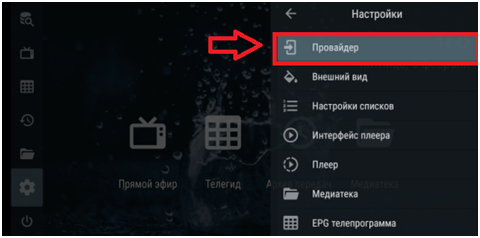 Далее выбираем добавить провайдера.
Далее выбираем добавить провайдера.
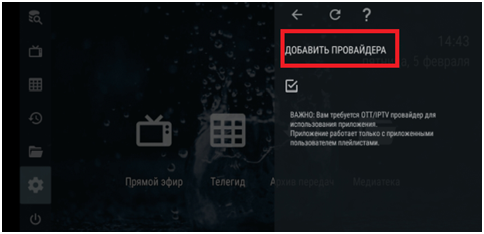 Далее открываем пункт «Типичный middleware» сервер, как показано на рисунке ниже.
Далее открываем пункт «Типичный middleware» сервер, как показано на рисунке ниже.
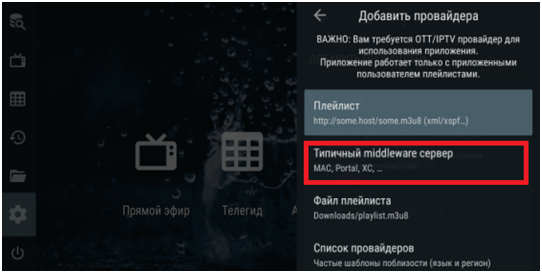
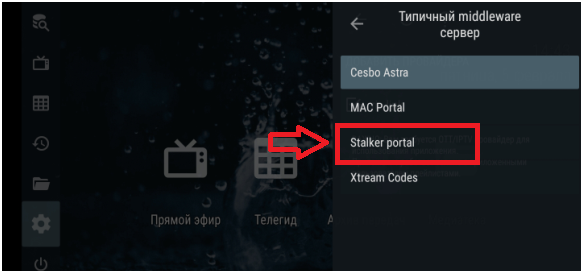
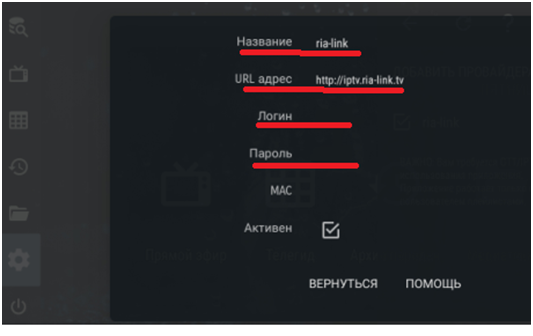 Далее необходимо применить настройки одноименной клавишей «применить». После этого телевидение должно запуститься.
Далее необходимо применить настройки одноименной клавишей «применить». После этого телевидение должно запуститься.
После установки данного приложения на некоторых устройствах необходима их полная перезагрузка.
Эмулятор IPTV приставок (Free)
Эмулятор IPTV приставок (Free)
Эмулятор IPTV приставок (Free)
После скачивания и установки данного приложения с Play Маркет его необходимо запустить. Первым появится окно Greetings. Для получения доступа к настройкам необходимо выбрать клавишу Configure и нажать «ОК». Как показано на рисунке ниже.
В настройках необходимо выбрать пункт профили и нажать ок.
OTT Navigator
Данное приложение, как и предыдущее, находится в свободном доступе на Play Маркет. К сожалению, данное приложение дает доступ только к просмотру непосредственно телевидения и ТВ архива без возможности просмотра видеоклуба. Для начала данное приложение необходимо скачать и установить, после чего открыть. После запуска приложения открывается его главное окно в котором нужно выбрать значок «шестеренку»(настройки) как показано на рисунке ниже.OTT Navigator
Выбираем пункт Stalker portal. После чего появится окно для ввода настроек.
Далее необходимо ввести название и URL адрес как показано на рисунке ниже.
Для получения логина и пароля необходимо подключить соответствующий тариф в нашей компании в абонентском отделе (тел. 59-04-24 доб.1) и после этого попросить перевести на техническую поддержку или же набрать самостоятельно на номер 59-04-24 доб.3. Так же можно отправить запрос на почту admin@ria-link.ru.После установки данного приложения на некоторых устройствах необходима их полная перезагрузка.